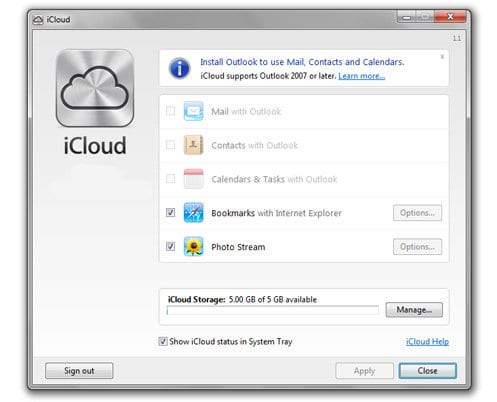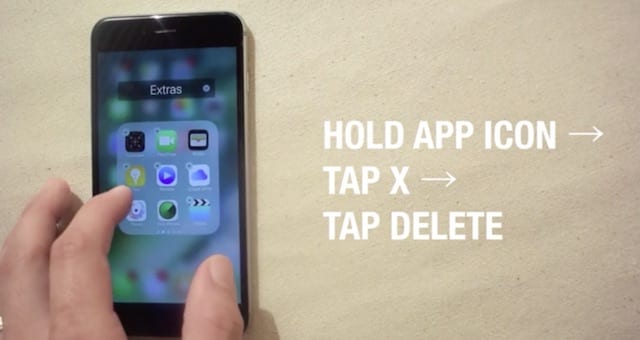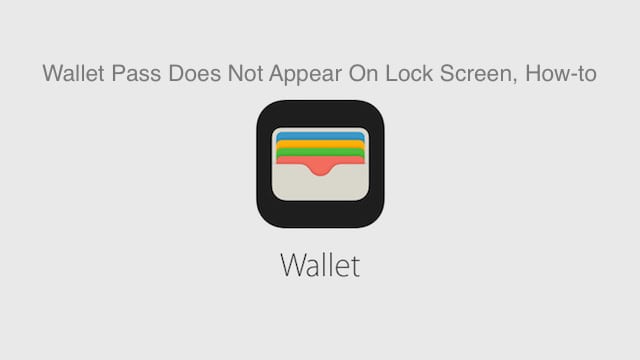Как освоить центр уведомлений на вашем iPhone
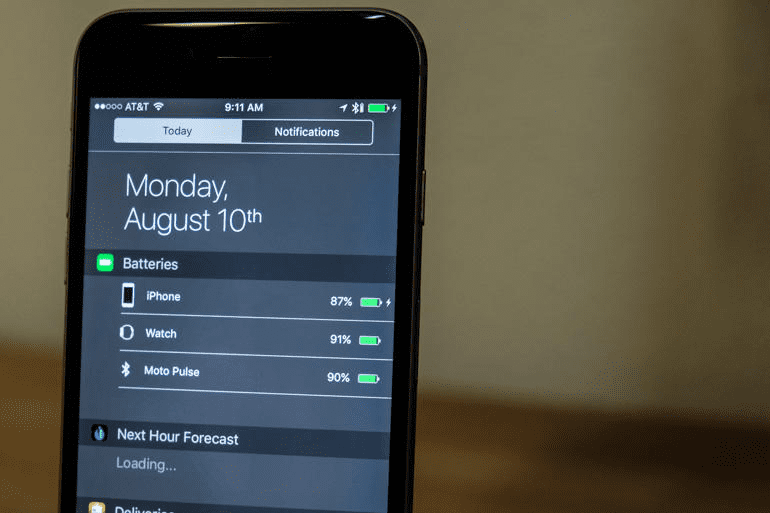
Попытка Apple навести порядок в хаосе звуков и звуков, постоянно освещающих наши iPhone, претерпела ряд изменений с момента его выпуска в 2011 году. К сожалению, Центр уведомлений по-прежнему имеет репутацию немного сложного устройства, и добавлены сторонние приложения. виджеты не помогли устранить путаницу.
Эта репутация не позволяет многим пользователям iPhone копаться в Центре уведомлений и обнаруживать его полезность. Тем не менее, эту функцию не так сложно понять, как кажется, и вы обязательно найдете что-то, что сделает вашу работу с iOS лучше. Итак, приступим.
Понимание Центра уведомлений
Apple скопила много информации в Центре уведомлений. Доступ к нему можно получить, проведя вниз от верхней части дисплея. Он разделен на две основные панели, которые называются «сегодня» и «вид уведомлений». Последнее говорит само за себя, и внутри вы найдете уведомления от ваших приложений, для которых они активированы.
Просмотр уведомлений
При первой установке большинства приложений вам будет предложено разрешить уведомления. Если вы выберете «Да», большинство приложений по умолчанию будут отображать уведомления на панели «Просмотр уведомлений». Чтобы вас не перегружали, полезно не допускать, чтобы менее важные уведомления заполняли представление уведомлений.
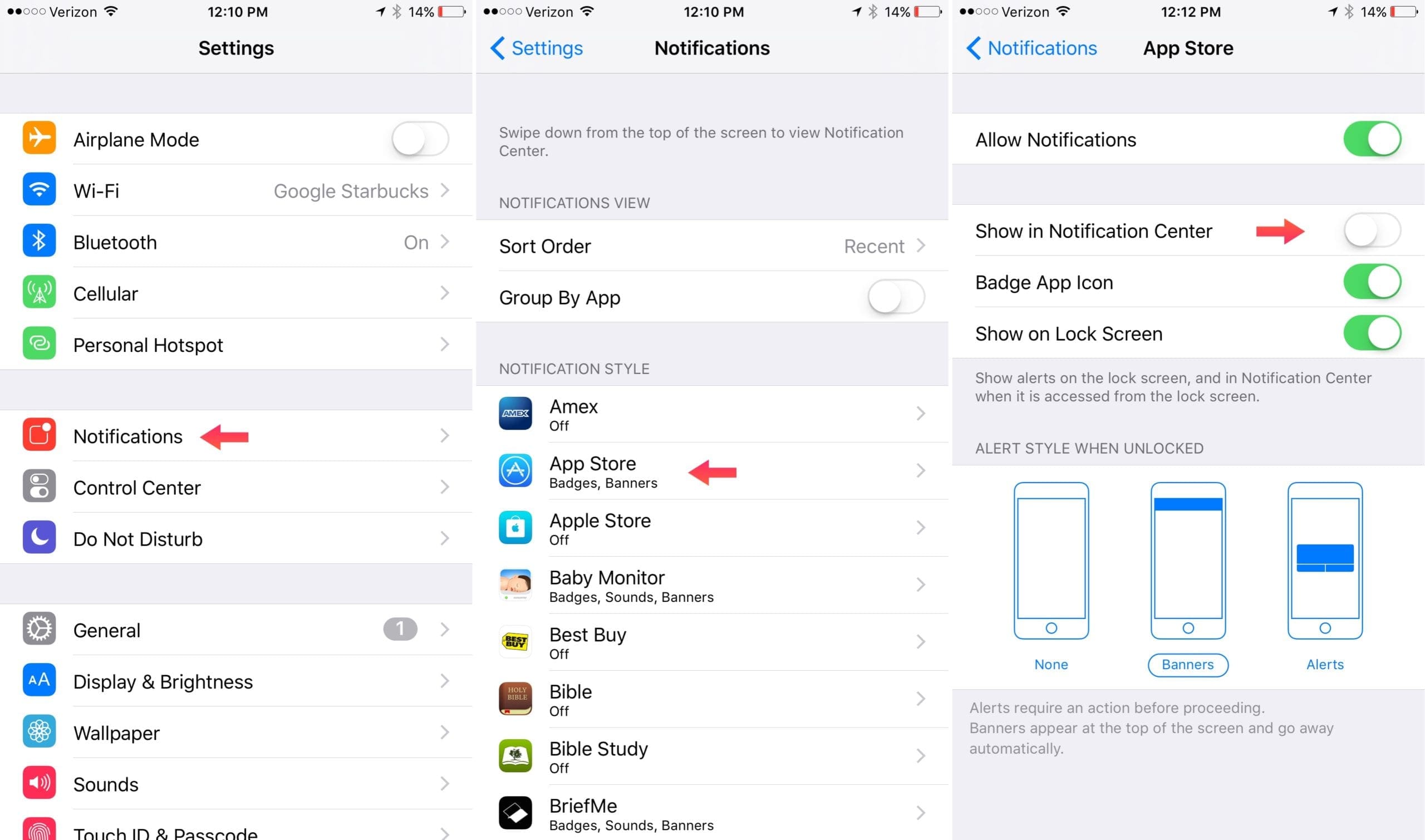
Чтобы навести порядок, перейдите в приложение «Настройки» и выберите «Уведомления». Здесь у вас есть несколько вариантов того, как вы хотите, чтобы уведомления отображались в представлении уведомлений. Ниже вы увидите все свои приложения, и при выборе одного из них откроются параметры уведомлений для конкретного приложения. Включите опцию «Показать в центре уведомлений», чтобы приложение не засоряло элементы в представлении уведомлений. На этой странице вы также найдете некоторые другие варианты того, как вы хотите, чтобы уведомления отображались для этого приложения.
Сегодняшний просмотр и виджеты
С представлением «Сегодня» все становится немного сложнее, потому что именно здесь находятся виджеты. По сути, виджеты предоставляют вам лакомую информацию. Однако, поскольку Apple открыла двери сторонним разработчикам, многие из них теперь предлагают множество функций.
В верхней части экрана «Сегодня» отображается сегодняшняя дата, погода и некоторые важные данные о местоположении, если у вас включены службы определения местоположения. Обычно это время, которое вам понадобится, чтобы поехать домой или на следующий прием. Ниже этой информации указано, где находятся виджеты.
По умолчанию в представлении «Сегодня» активны виджеты из некоторых собственных приложений Apple, например «Календарь», «Акции» и «Напоминания». Если вы прокрутите страницу «Сегодня» вниз, вы увидите кнопку «Изменить», которая позволяет добавлять, удалять и переупорядочивать виджеты. Если какие-либо сторонние приложения имеют доступный виджет, он также будет отображаться здесь.
Как уже упоминалось, теперь с помощью виджетов вы можете выполнять множество мощных задач прямо из Центра уведомлений, даже не открывая приложение. При установке нового приложения обязательно проверьте наличие сопутствующего виджета.
Мы надеемся, что iOS 10 не за горами, и Apple улучшит Центр уведомлений, чтобы сделать его менее сложным. Конечно, с таким объемом информации, который поступает в ваш iPhone, упорядочить все это непросто. Как вы думаете, как Apple могла бы улучшить Центр уведомлений?